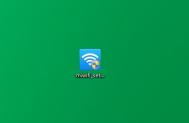Excel非常实用的数据处理操作技巧介绍
Excel非常实用的数据处理操作技巧介绍
你知道如何对数据去重吗?你知道如何将多列的数据合并成一列吗?如果你还不知道,那么就看去,看完你就会了!下面图老师小编就为大家带来Excel非常实用的数据处理操作技巧,希望能对大家有所帮助!

1、数据去重
图中第1列中的数据是重复的

选中要进行去重的数据,并选择菜单栏中的数据功能菜单

选择删除重复项

选择删除重复项后,会弹出一个对话框,选择确定即可

完成上面操作后,即可完成数据去重操作。

2、多列合并成一列
(本文来源于图老师网站,更多请访问https://m.tulaoshi.com/ejc/)下面讲解如何将下面A、B两列数据合并成一列,并将结果写入到C列单元格中

在C1单位格中输入:=A1&B1,并回车,即可把单元格A1和单位格B2中的内容合并后填充到C1单位格中


然后下拉C1单元格,系统会自动把对应的A、B列单位格中的内容合并后填充到C列的单元格中

注意,单元格的格式不能是文本格式,不能的话excel中所有的公式都不能生效
以上就是Excel非常实用的数据处理操作技巧详解,希望能对大家有所帮助!
excel中如何对数据进行分列与合并处理呢?
1、打开excel软件,并且打开要编辑的文件

2、我们先来看数据的分列,如下图所示:首先选中A1

3、选中A1后,我们在菜单栏中找到"数据",点击找到"分列"

4、点击"分列"即打开"文本分列向导"对话框,在第一个对话框下点击下方"下一步"

5、然后进入第二个对话框,注意如下图所示填写,在分隔符中选择"其他",并填入符号"-",然后点击"下一步"进入第三个对话框,这时候我们点击"完成",可以看出我们完成了数据的分列



6、接着我们介绍一下如何对数据进行合并,还是以刚才的数据为例,我们选中C1单元格

7、在C1单元格中输入公式=A1&"-"&B1按回车键即可看到数据合并成功。


excel文档退出时不提示保存是怎么了?
(图老师整理) excel文档退出时不提示保存是怎么了?
tulaoShi.com 我的excel2007出了问题,文件编辑后,退出时不提示保存,在网上搜了一下,有人询问相同的excel 问题,很多回答都是说更改保存自动恢复信息时间间隔,或者重装office,没有其他修复这个问题的有效答案,最后在微软帮助网站http://support.microsoft.com/kb/213513/zh-cn里找到2个解决办法,一是按CTRL + S 保存更改,然后关闭该工作簿,这种办法可以保存更改,但不能解决出问题的excel,第二个办法有效的解决了问题,按下面的步骤便可恢修复:
1、启动 Excel 并创建一个新的工作簿。
2、按 ALT + F11 可打开 Visual Basic 编辑器。 (说明一下这一步:如果你按 ALT + F11没有弹出Visual Basic编辑器窗口,那么肯定是没有安装,需要office安装盘安装编辑器)
3、在 插入 菜单上单击 模块。 (或者直接双击左边的工程资源管理器)的sheet1或者其他的sheet,下图

4、新模块中键入下面的代码。
复制内容到剪贴板
Sub Caption_Macro()
'
'More code here.
'
'Changes the Caption property of the first window
Windows(1).Caption = "Window 1"
'Setting that the workbook has changed.
ActiveWorkbook.Saved = False
'
'More code here.
'
End Sub
5、 运行以上那段代码,运行方法:点击那个绿色的三角形按钮(类似播放按钮,见下图红色圈内标注),或者按键盘上的F5键,弹出运行宏的对话框,选择宏Caption_macro,然后单击运行。

6、再按 ALT + F11切换到 Excel。
7、单击 关闭。这时候可以看到提示您保存工作簿。
随意打开几个excel文档,试一下,随便输几个数字,再退出,一切都恢复正常。
提示:宏成功运行后,可以删除那段代码,或者退出的时候不选择保存 ,即,不保存那段代码。
如何在OfficeExcel中双击?
1.巧分窗口
如果仔细观察可能会发现,在Excel垂直滚动条上方与带黑三角形按钮相邻的地方,有一个折叠起来的按钮,双击(以下双击均指双击鼠标左键)它,即可将当前窗口上下一分为二;双击水平滚动条右方的折叠起来的按钮,可将当前窗左右一分为二。
2.调整列宽
单元格内的文本或数字在列宽不够时,超出宽度部分不显示或显示为#,这时可将鼠标指向此列列标右边界线,待鼠标指针变成左右的双向箭头时双击,可得到最适合的列宽,即列宽刚好容纳此单元格内最长的内容,用同样的办法可得到最适合的行高。
3.快速移动
利用鼠标,可使单元格指针快速移动很长距离。假如在A1∶A30内有一连续数据,若要使单元格指针从A1迅速移到A30,只需用鼠标双击A1 单元格的下边框,单元格指针则快速向下移动,直到最后一个不是空白的单元格为止,若要使单元格指针在连续数据上向右快速移动,则双击单元格的右边框。
(本文来源于图老师网站,更多请访问https://m.tulaoshi.com/ejc/)4.填充有规律数据
某列的相邻列(左或右列)已有数据或文字,若要在该列得到有规律的数据或文字,双击鼠标可快速填充,方法如下:要得到相同的一列数据、文字或需要复制公 式,只需在此列的第一个单元格内输入内容,然后用鼠标双击这个单元格右下角的填充柄,即可在此列快速填充,直到空白单元格为止;若要得到等差数列,只需在 此列的第一和第二单元格内输入等差数列的前两个数据并选定它们,用鼠标双击右下角的填充柄,即可快速填充,直到空白单元格为止。